
【基本介绍】
Linux是一套免费使用和自由传播的类Unix操作系统,是一个基于POSIX和UNIX的多用户、多任务、支持多线程和多CPU的操作系统。它能运行主要的UNIX工具软件、应用程序和网络协议。它支持32位和64位硬件。Linux继承了Unix以网络为核心的设计思想,是一个性能稳定的多用户网络操作系统。Linux操作系统诞生于1991 年10 月5 日(这是第一次正式向外公布时间)。Linux存在着许多不同的Linux版本,但它们都使用了Linux内核。Linux可安装在各种计算机硬件设备中,比如手机、平板电脑、路由器、视频游戏控制台、台式计算机、大型机和超级计算机。
严格来讲,Linux这个词本身只表示Linux内核,但实际上人们已经习惯了用Linux来形容整个基于Linux内核,并且使用GNU 工程各种工具和数据库的操作系统。
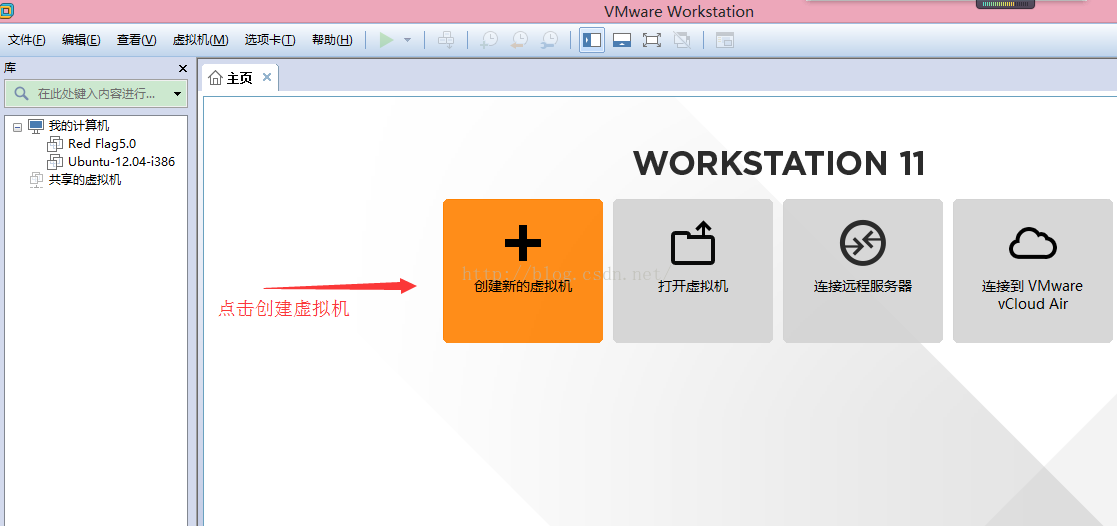
【软件特点】
完全免费Linux是一款免费的操作系统,用户可以通过网络或其他途径免费获得,并可以任意修改其源代码。这是其他的操作系统所做不到的。正是由于这一点,来自全世界的无数程序员参与了Linux的修改、编写工作,程序员可以根据自己的兴趣和灵感对其进行改变,这让Linux吸收了无数程序员的精华,不断壮大。
完全兼容POSIX1.0标准
这使得可以在Linux下通过相应的模拟器运行常见的DOS、Windows的程序。这为用户从Windows转到Linux奠定了基础。许多用户在考虑使用Linux时,就想到以前在Windows下常见的程序是否能正常运行,这一点就消除了他们的疑虑。
多用户、多任务
Linux支持多用户,各个用户对于自己的文件设备有自己特殊的权利,保证了各用户之间互不影响。多任务则是现在电脑最主要的一个特点,Linux可以使多个程序同时并独立地运行。
良好的界面
Linux同时具有字符界面和图形界面。在字符界面用户可以通过键盘输入相应的指令来进行操作。它同时也提供了类似Windows图形界面的X-Window系统,用户可以使用鼠标对其进行操作。在X-Window环境中就和在Windows中相似,可以说是一个Linux版的Windows。
支持多种平台
Linux可以运行在多种硬件平台上,如具有x86、680x0、SPARC、Alpha等处理器的平台。此外Linux还是一种嵌入式操作系统,可以运行在掌上电脑、机顶盒或游戏机上。2001年1月份发布的Linux 2.4版内核已经能够完全支持Intel 64位芯片架构。同时Linux也支持多处理器技术。多个处理器同时工作,使系统性能大大提高。

【安装教程】
linux操作系统怎么安装?以红旗(Red Flag)Asianux Workstation 3为例进行描述,其他版本的Linux与此相似。
1.1 安装方式
根据Linux系统在计算机中的存在方式,将Linux的安装分为单系统、多系统和虚拟机。
1.单系统安装。指在计算机中仅安装Linux系统,无其它操作系统。
2.多系统安装。指在同一台计算机中,除了安装Linux系统外还有其它操作系统,需要对计算机中硬盘空间进行合理分配,并且按照不同操作系统的需要,在硬盘上建立相应格式的分区。
3.虚拟机安装。指在已经安装好的Windows系统下,通过虚拟机软件虚拟出供Linux安装和运行的环境。
二.安装前的准备
1、安装VM与准备工作介绍
本次安装我们采用虚拟机的安装方式,首先当然我们需要安装虚拟机,这里我们使用下面这个版本的VM虚拟机VMware-workstation-full-11.0.0-2305329.exe,接着我们就需要所要安装的Linux系统Red Flag DC Server 5.0 CD,在以虚拟机方式安装Linux系统之前,要保证将来存放虚拟机文件的某个Windows盘上有足够的空闲空间。若只安装Asianux Workstation 3的基本系统(第1~3张光盘),需要大概8G的空间,若还需要安装管理工具(第4张光盘)或开发工具(第5张光盘),需要在基本系统的基础上增加2G/光盘的空间。作为嵌入式系统开发的上位机,安装基本系统即可。
现在我们进行安装VMware Workstation虚拟机软件,该软件的安装很简单,在安装过程中如果没有什么特别的设置,按顺序点击“NEXT”按钮即可完成安装,安装完毕后会在桌面上出现VMware Workstation的图标。如下图所示:
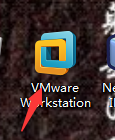
2.配置虚拟机
双击启动虚拟机软件,鼠标左键单击,创建一个新的虚拟机。
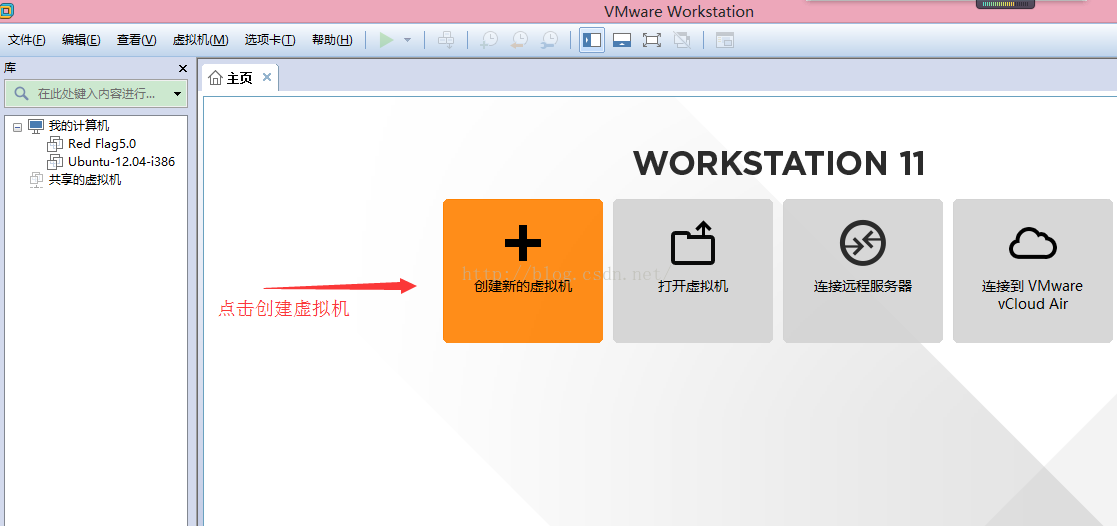
接着单击“下一步”按钮,出现选择虚拟机类型时,选择“典型(推荐)(T)"类型。点击下一步
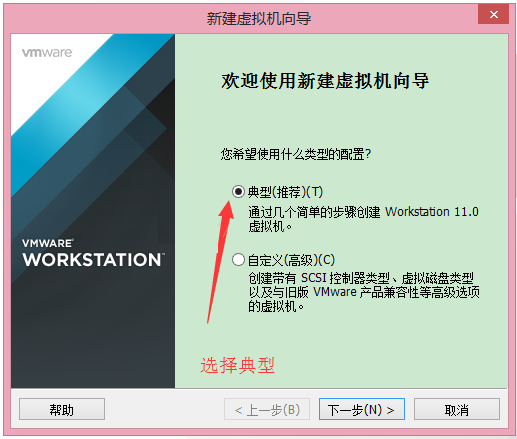
出现下面“新建虚拟机向导”选择稍后安装操作系统,点击下一步
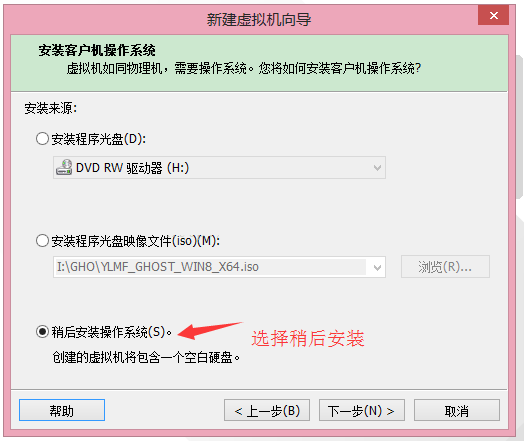
出现选择要安装的操作系统,选择“Linux”选项,然后在“Version”下拉列表框中选择“其他 Linux 2.6.x 内核”版本选项。
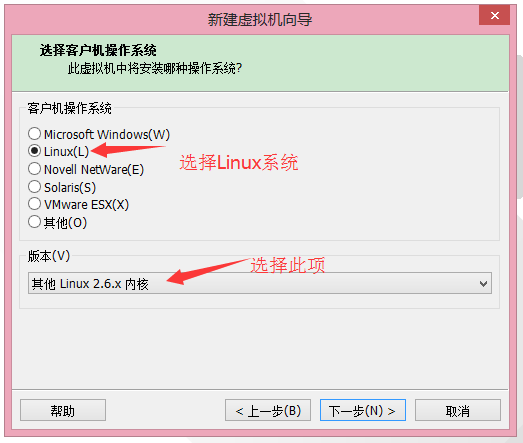
点击后进入“命名虚拟机界面”,如下图所示进行命名
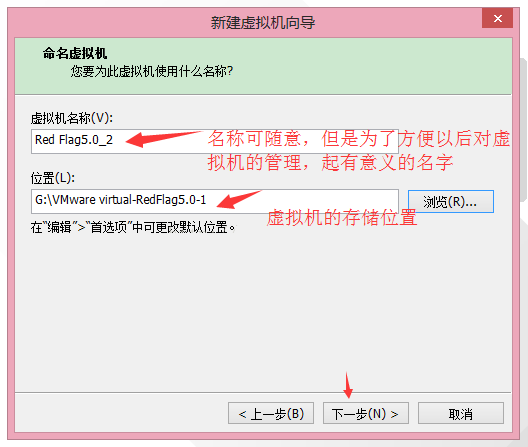
点击下一步之后,出现磁盘分配界面,需要给虚拟机分配硬盘空间大小,根据安装需要输入相应的数字。此处选择默认的8GB,点击下一步
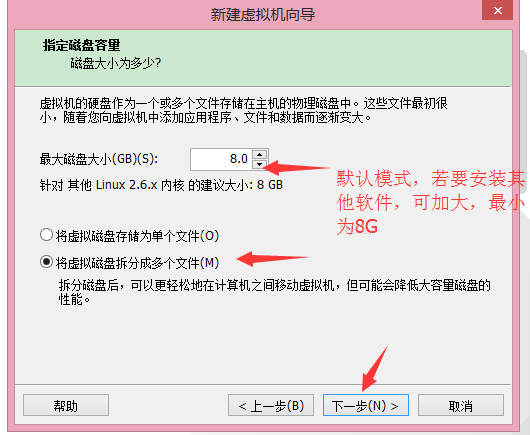
出现设置的虚拟机信息,也可以通过自定义硬件按钮进行更改,此处不进行更改,直接点击完成按钮进行下一步
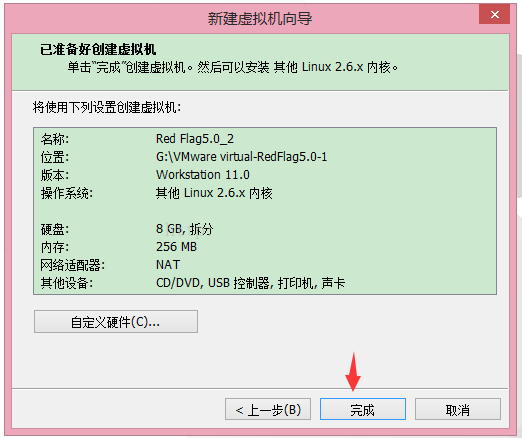
在点击完成按钮之后,我们能够在虚拟机界面看到如下所示界面:
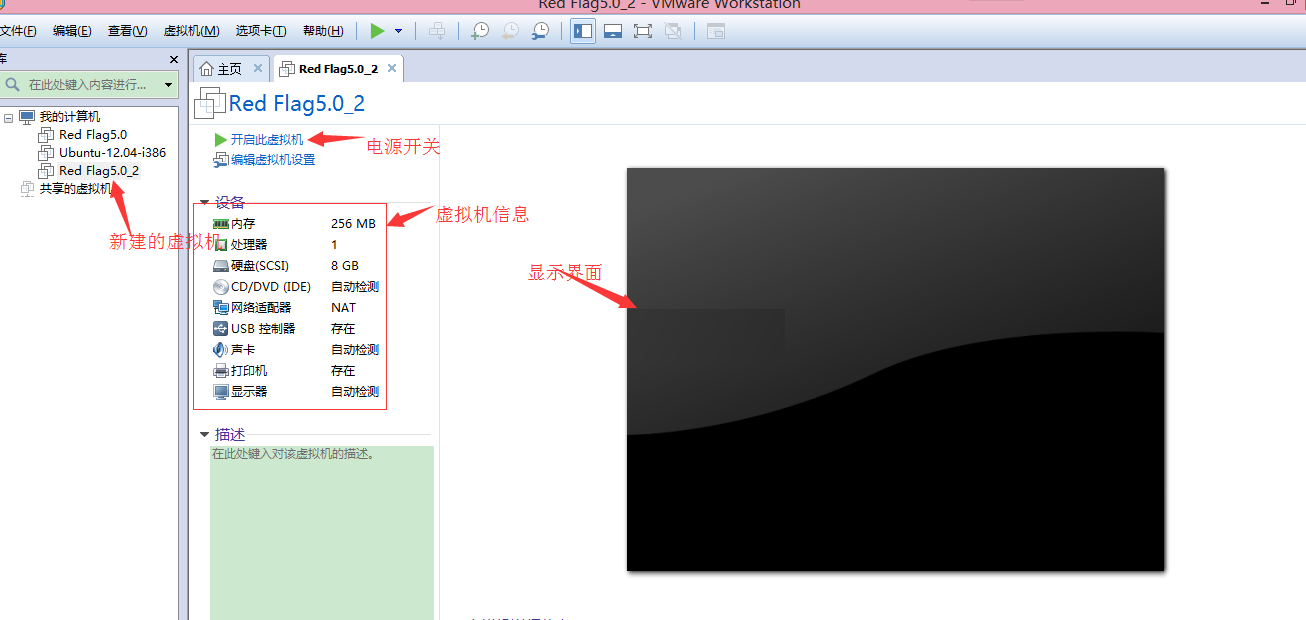
3、进行Linux系统的安装
具体设置步骤为:右键选择所配置的虚拟机名称,出现如下图所示界面,进入虚拟机设置界面
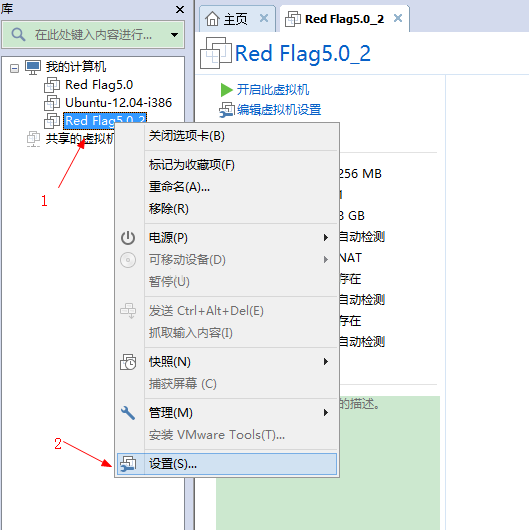
选择窗口左边的“CD/DVD(IDE)”项,在窗口右边选择“使用ISO映像文件(M)”项,然后选择单击“浏览”按钮,出现如下所示界面,选中CD1,然后点击确定:
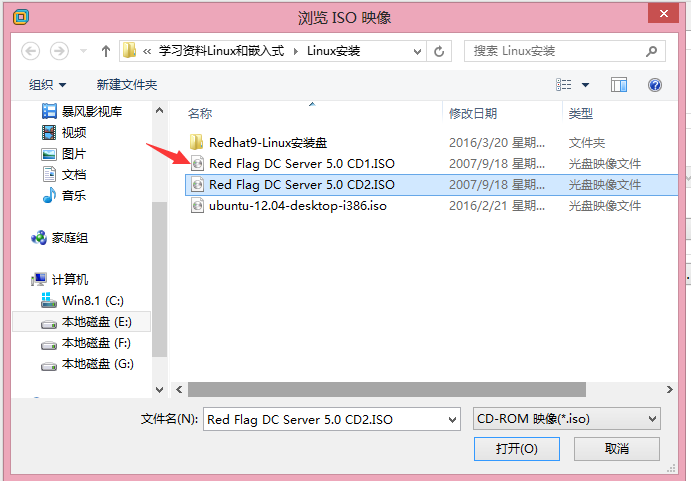
将Linux第一张安装光盘的镜像文件连接到虚拟机光驱上,点击确认退出
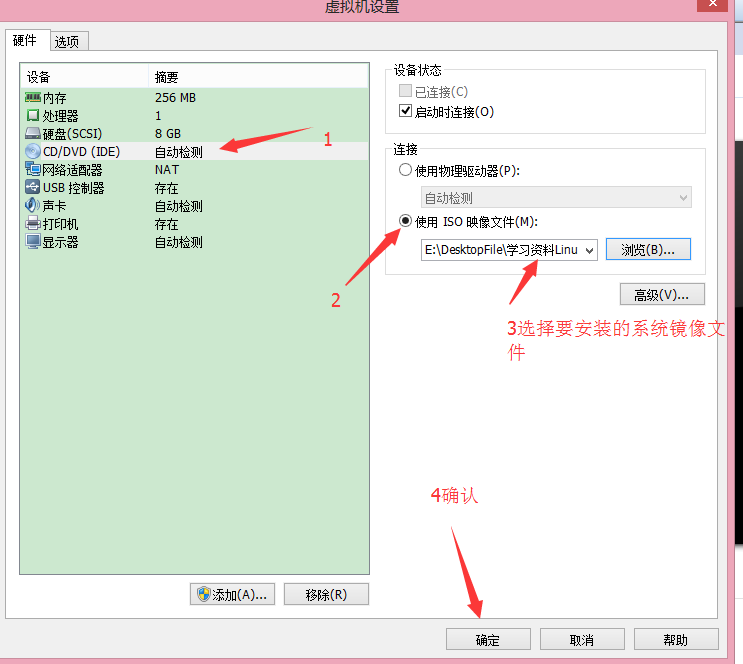
同时对CD/DVD进行如下所示配置,即将CD/DVD进行连接:
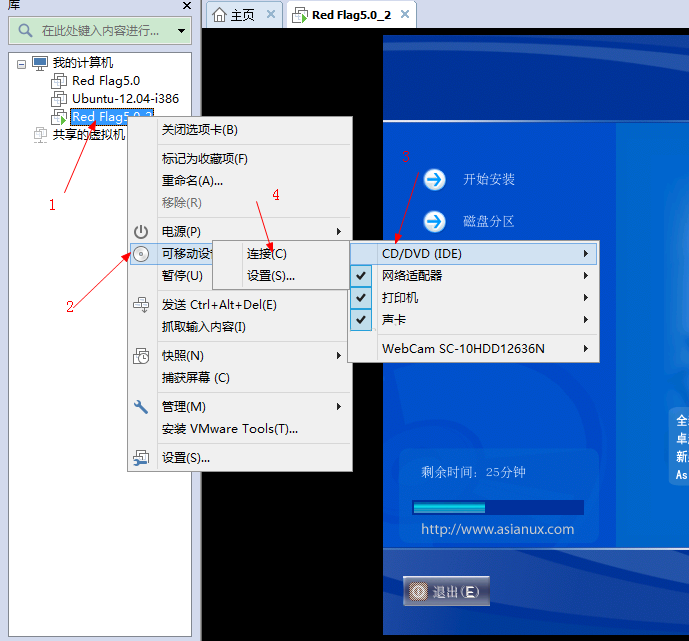
返回到下面所示页面,然后点击开启此虚拟机
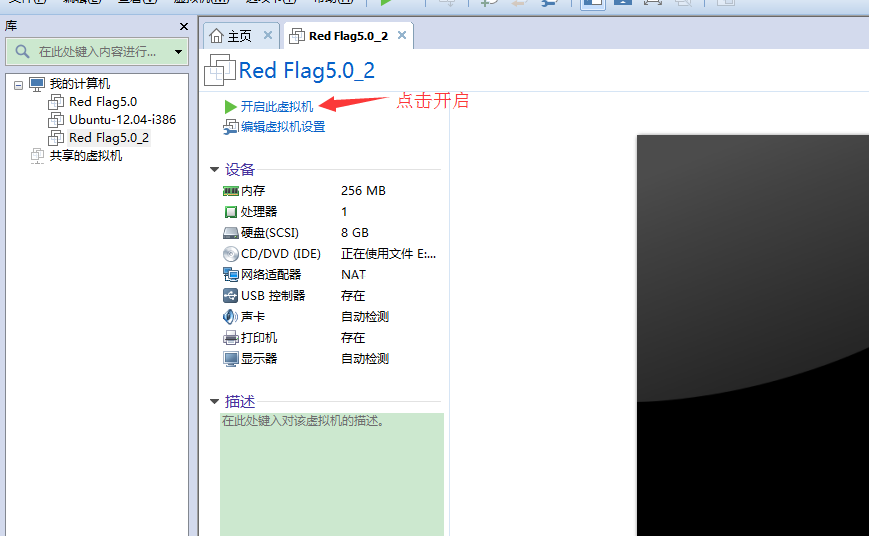
将会出现如下所示(即安装方式的选择)
注意:如果要从虚拟机切换到Windows系统,需要同时按下“Ctrl+Alt”键即可进行切换
(1)选择安装方式
虚拟机启动后进入到Linux安装方式选择界面,直接按回车键选择以图形界面安装;输入“linux text”字符串后再按回车键以字符界面安装,按功能键F1~F5显示进一步的详细信息。
此处直接按回车键选择以图形界面安装。
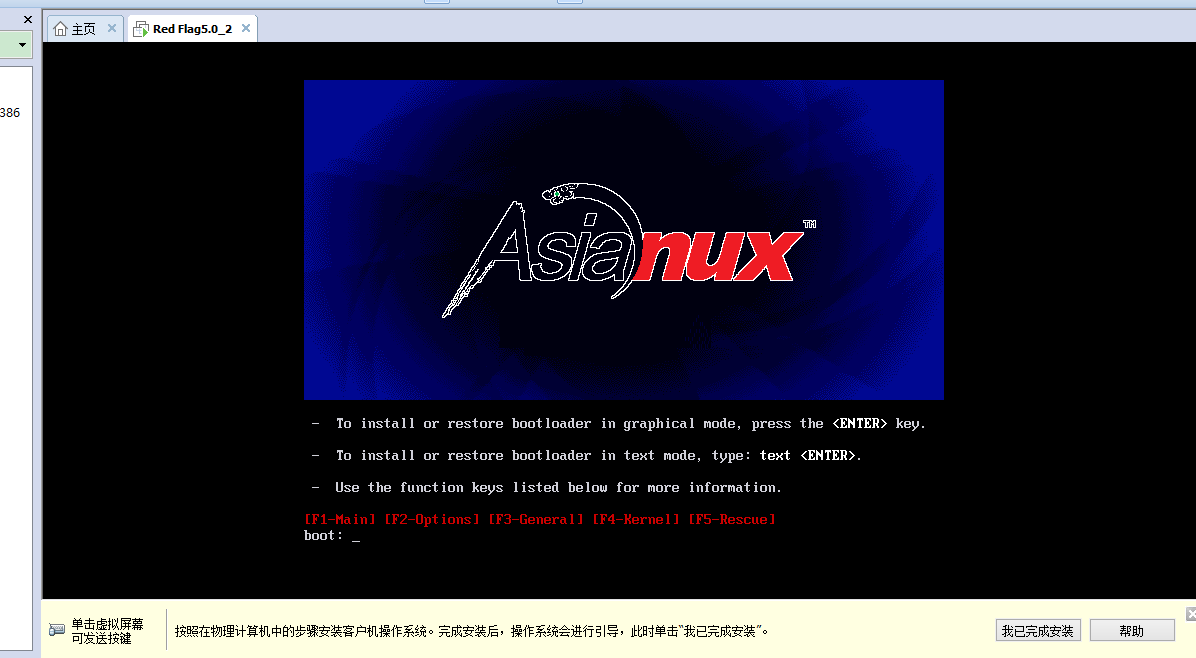
(2)测试光盘
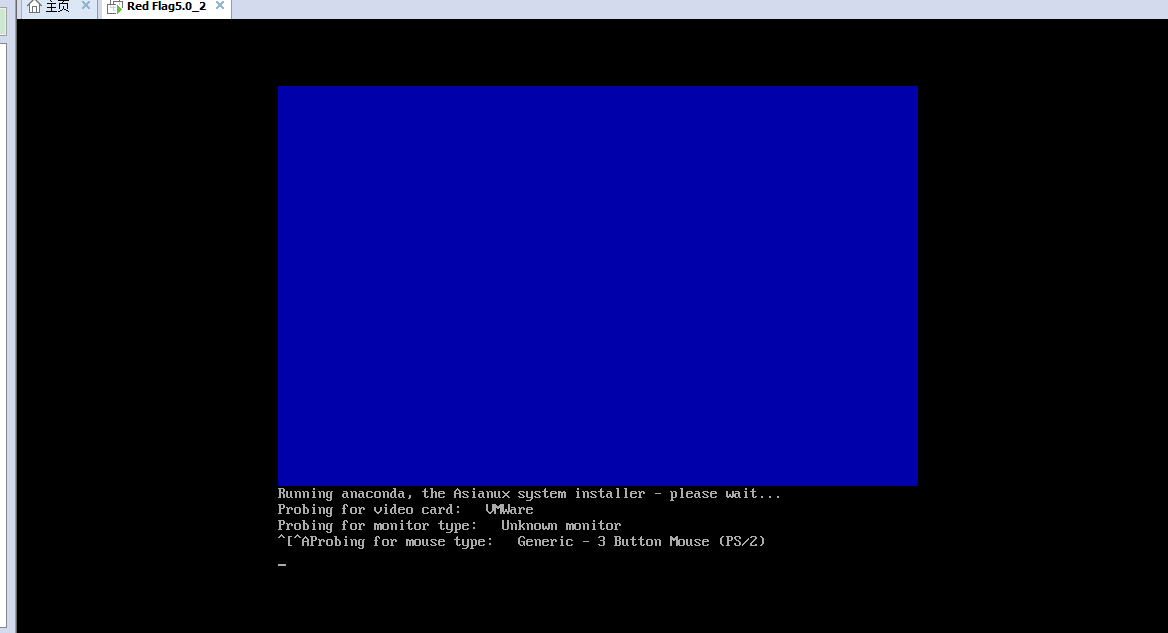
(3)以图形界面开始安装
接下来进入图形安装界面,鼠标单击“Next”按钮进入下一个安装界面继续安装,单击“Exit”按钮放弃安装。此处用鼠标单击“Next”按钮进入下一个安装界面继续安装。
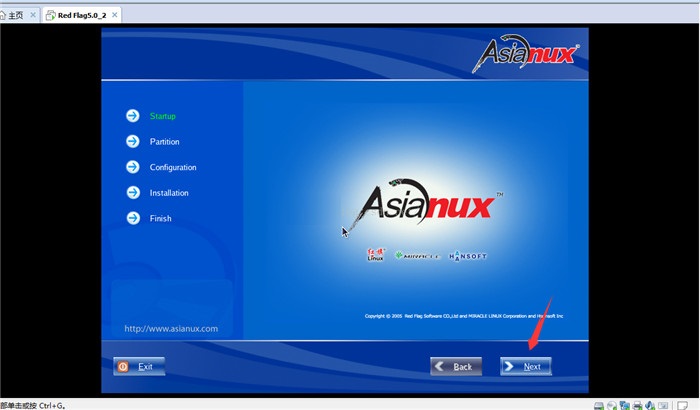
(4)语言选择
接下来进入语言选择界面,共有“简体中文”、“繁体中文”、“英文”、“日文”、“韩文”等五种语言,默认为英文。此处选择“简体中文”,然后用鼠标单击“Next”按钮进入下一个安装界面继续安装。
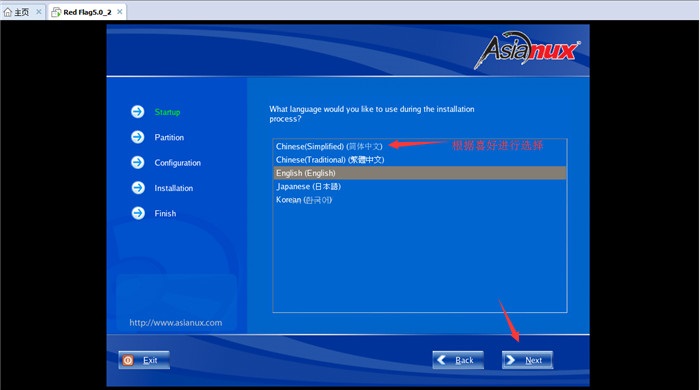
(5)是否接受安装协议
接下来进入是否接受安装协议选择界面,选择“接受”可继续安装过程,选择“不接受”放弃安装,默认选择为“不接受”。
此处选择“接受”,然后用鼠标单击“Next”按钮进入下一个安装界面继续安装。
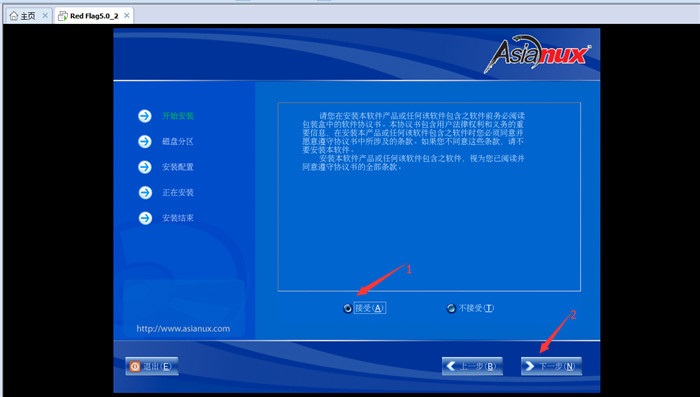
(6)选择键盘
接下来进入键盘选择界面,可以选择“日语键盘”或“英语键盘”,默认选择“英语键盘”。
此处选择“英语键盘”,然后用鼠标单击“Next”按钮进入下一个安装界面继续安装。
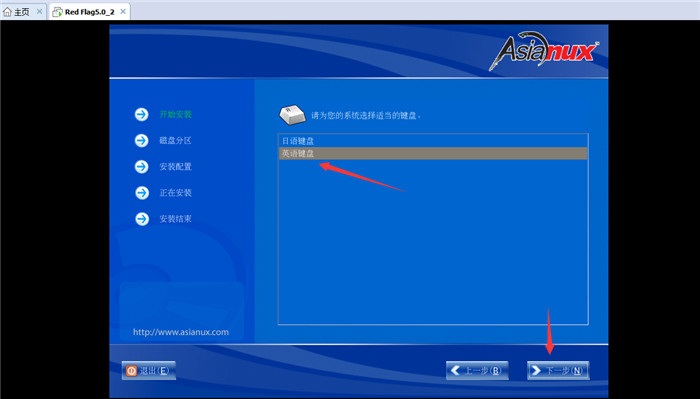
(7)磁盘分区设置
接下来进入磁盘分区设置界面,如果要安装Linux的磁盘是一个未初始化的新磁盘或磁盘的分区格式未知时,会弹出磁盘初始化的警告界面,提示用户必须要对其先进行初始化,并且初始化会删除原来磁盘中的所有数据,此处选择“自动分区”,然后点击下一步。
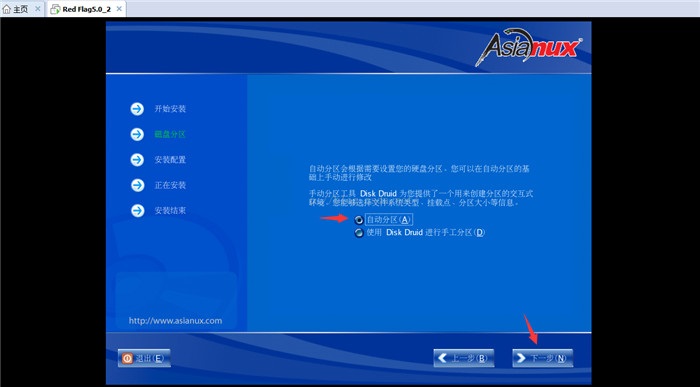
点击后出现详细内容,如下图所示:如果选择“是(Y)”,对磁盘进行初始化,如果选择“否(N)”,放弃安装。
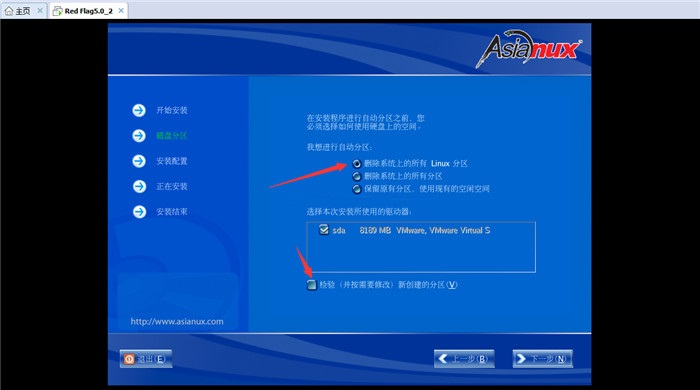
点击下一步之后出现如下所示界面,也就是详细的分区问题:,使用默认方式,点击下一步即可
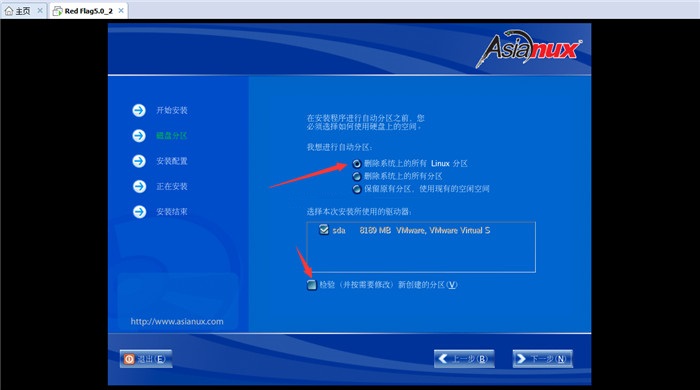
点击下一步之后出现如下所示界面:选择“是(Y)”选项之后点击下一步
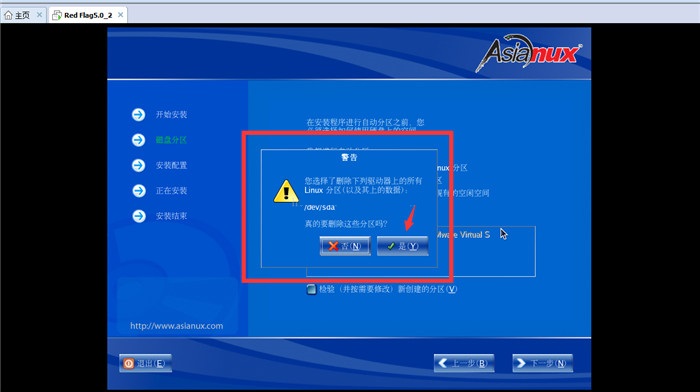
点击下一步之后出现如下所示界面:选择“是(Y)”选项之后点击下一步
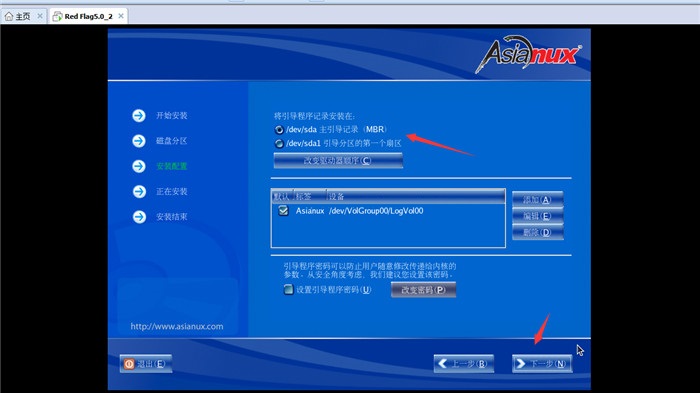
(8)网络与主机名设置
接下来进入网络与主机名设置界面,在“网络设备”栏中可以利用复选框选定引导时要激活的网卡,单击右边的“编辑(D)”按钮可以设定和编辑选定网卡的参数。默认情况下,系统将在引导时自动激活主机中的网卡,并利用网络中的DHCP(Dynamic Host Configuration Protocol,动态主机配置协议)服务器获取网络参数。
在“主机名”栏中,可以接受默认选项“通过DHCP自动配置(a)”来自动获取主机名,或者选择“手工设置(m)”选项来为主机设置名字。
此处接受系统的默认选项,单击“下一步”按钮进入下一个安装界面。
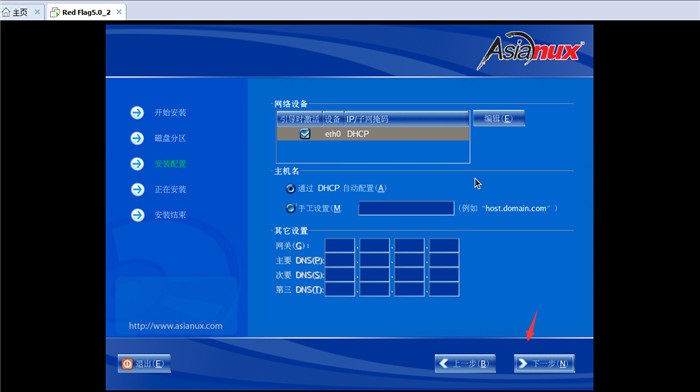
(9)时区设置
接下来进入时区设置界面,鼠标单击地图中的某个区域或者列表框都能够选择不同的时区,默认为“亚洲/北京”。单击“调整日期和时间”按钮,会弹出修改当前主机时间的窗口,以修改当前的时间。此处接受系统的默认选项,单击“下一步”按钮进入下一个安装界面。
(10)设置root用户口令
接下来需要设置root用户口令,root用户是Linux系统中的管理员,拥有至高无上的权限,是系统在安装过程中自动创建的用户。root用户的密码不少于6个字符,可以是大小写字母、数字以及键盘上其他字符的任意组合,由于在输入时密码不回显,因此要求输入两次,以避免输入过程中的失误。
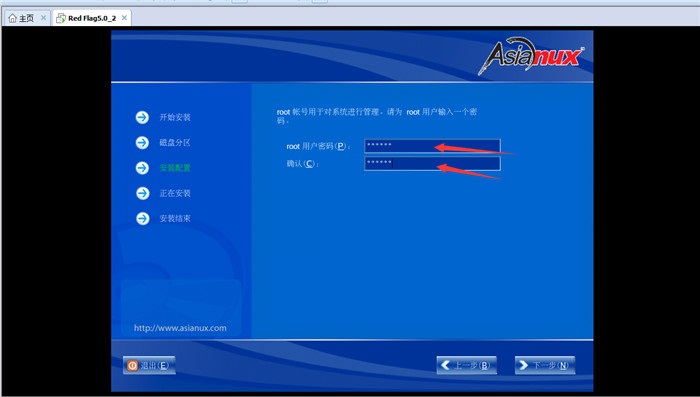
(11)设置安装软件包
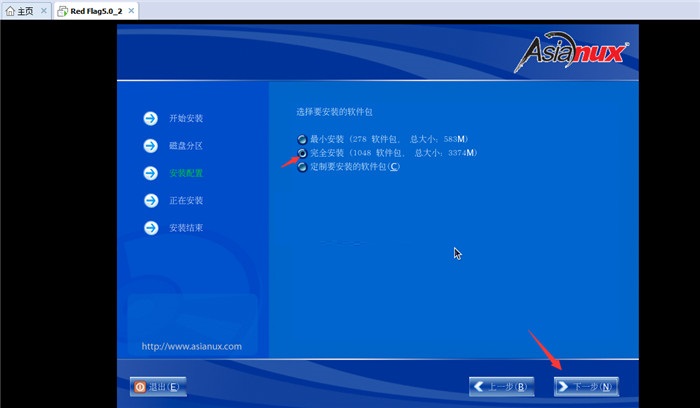
(12)开始安装
若所选择安装的软件包依赖关系校验未通过,需要回到上一步重新选择要安装的软件包,否则,单击“下一步”按钮会弹出安装过程中所需光盘的提示,单击“继续(C)”按钮开始安装,单击“上一步(B)”按钮回到设置安装的软件包界面,单击“重新引导(R)”按钮将放弃安装,重新引导系统。
此处单击“继续(C)”按钮开始安装软件包,系统将首先格式化分区,然后开始安装。
安装过程中有多种界面,下面分别用安装*,表示:
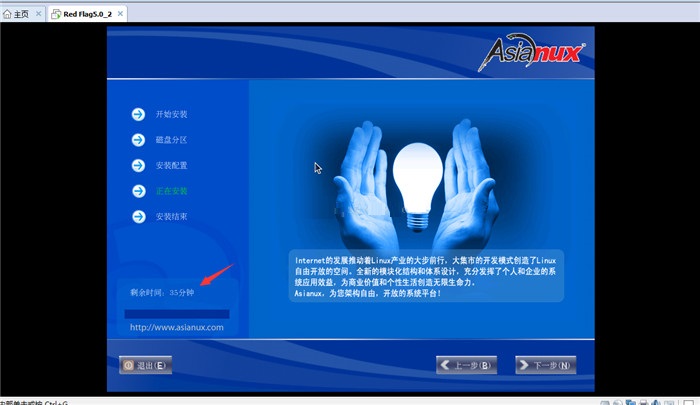
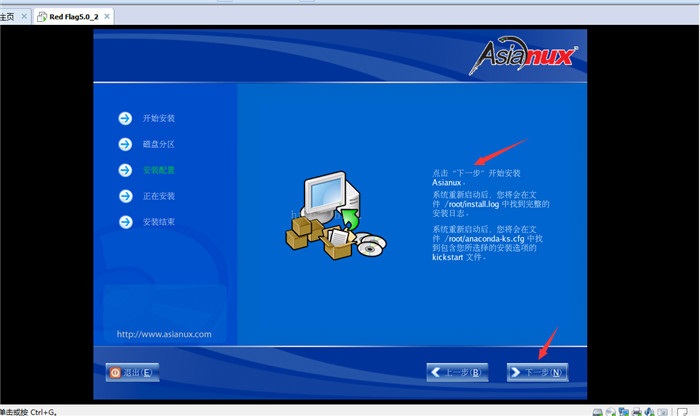
(13)换盘操作
当前盘安装完成后,系统会提示插入下一张光盘以继续安装。
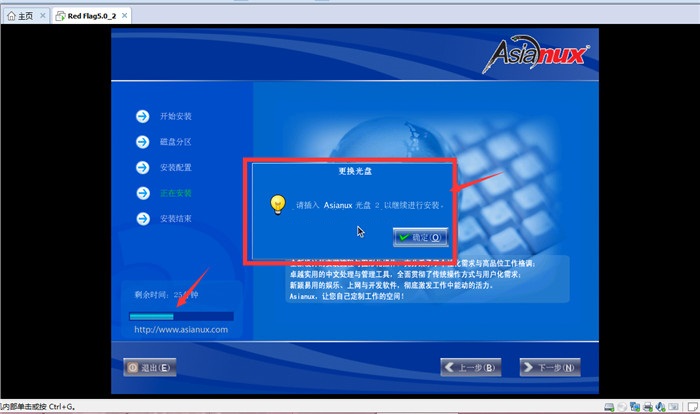
对于直接用光盘安装的方式,从光驱中取出原盘,放入下一张光盘,单击“确定”按钮继续安装(其添加光盘方式与第一张光盘类似)。对于利用光盘镜像文件安装的方式,需要同时按住键盘的Ctrl和Alt键释放鼠标,使鼠标能够移出虚拟机窗口,然后选择菜单“设置”设置虚拟机,将下一张光盘的镜像文件连接到虚拟机的光驱上后,单击“确定” 按钮,继续安装。在此选择第二张光盘进行安装
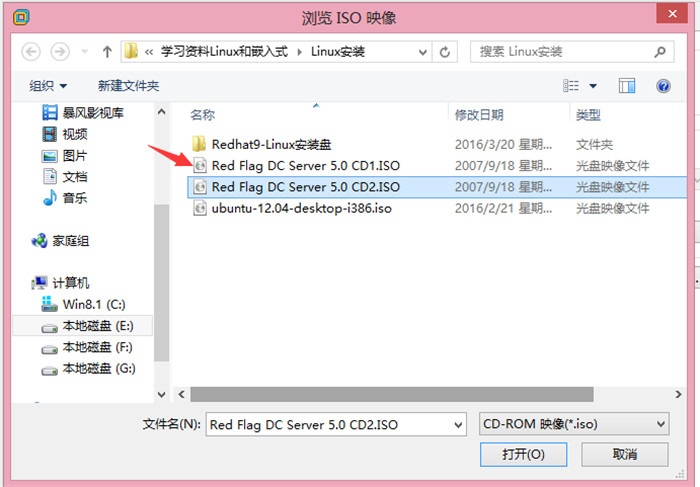
然后进入Linux点击确定按钮,继续安装(之有很多需等待界面,一直进行等待,直至出现图形界面设置窗口时,进行互动操作)
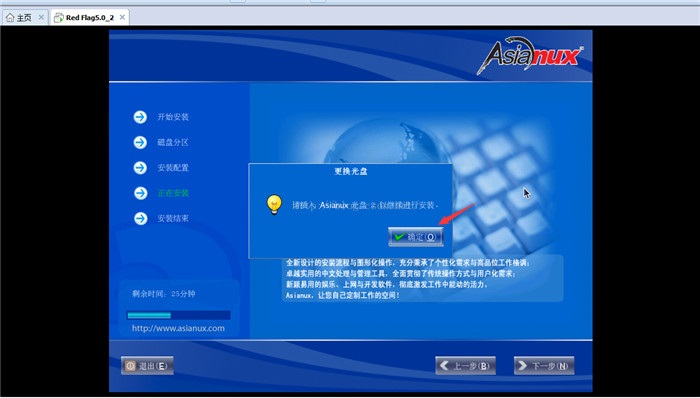
(14)显示设置
安装结束之前,显示如下图所示的显示设置界面,对于虚拟机形式安装的Linux,此时不要修改系统默认的分辨率和色彩深度,因为还未安装VMware Tools,设置不会生效,对于单系统或多系统安装的Linux,此时可以设置系统分辨率和色彩深度。
选择“图形方式(G)”会使Linux启动时直接启动图形界面,而选择”文本方式(T)”会使Linux启动时进入字符界面,在字符界面下要进入图形方式,运行命令“startx”即可。
此处接受系统默认的分辨率和色彩深度,选择“图形方式(G)”后,单击“下一步”按钮完成引导程序的安装后,显示系统安装成功的界面,单击“重新引导(t)”按钮,重新启动系统。
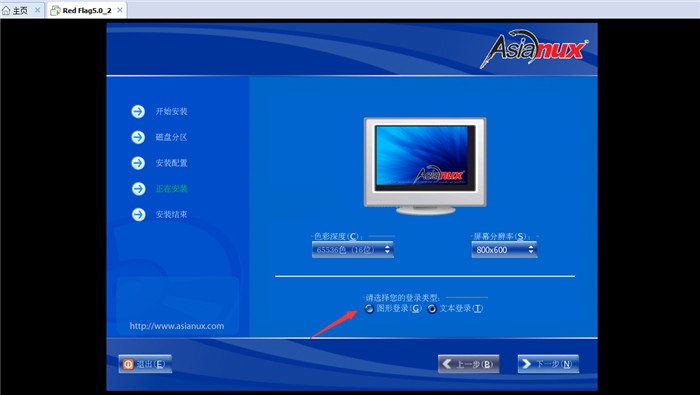
重启之后需要输入密码,如下图所示,输入安装时设置的密码即可:
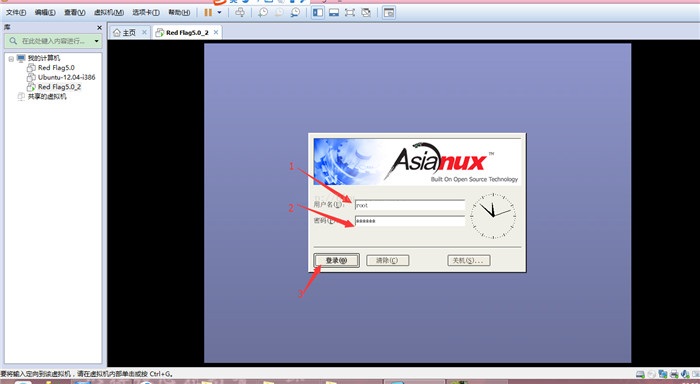
正确输入密码之后进入操作系统,我们能够进行简单的命令行互动,如下所示:
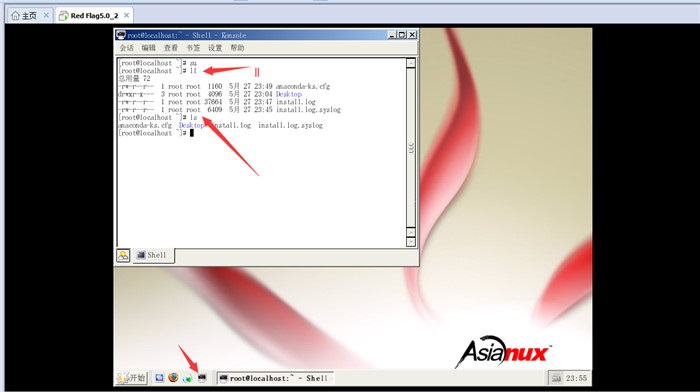
至此,我们完成了在虚拟机上进行Linux操作系统的安装,对于多操作系统的安装是指将多个操作系统,例如Windows、Linux等安装在同一个计算机硬盘的不同分区中。Windows系统必须安装在主分区中,而Linux系统可以安装在其它分区中。
首先需要安装Windows系统。Windows安装过程中给硬盘分区时,要给Linux预留足够的磁盘空间。Windows安装完成后,将光盘设为第一启动设备,放入Linux的第一张光盘后重新启动计算机,Linux的安装就开始了,Linux在安装时会给硬盘中装入多重启动管理器GRUB(GRand Unified Bootloader)软件,使得计算机在启动时让用户选择要进入的系统。多系统的Linux安装过程与虚拟机安装过程相同,在此不再详细描述。
【入门教程】
第一次使用Linux,会看到登录的提示,如下所示:

2、登录步骤:
登录Linux必须有用户名(用户ID)和密码,如果没有,可以向管理员所要。
在登录提示处输入用户名并回车;用户名是区分大小写的,输入时要注意。
然后会提示你输入密码,密码也是区分大小写的。
如果用户名和密码正确,那么会成功登录,并看到上次登录信息。

3、登录后会出现命令提示符($),你可以输入任何命令。下面通过 cal 命令来查看日历:
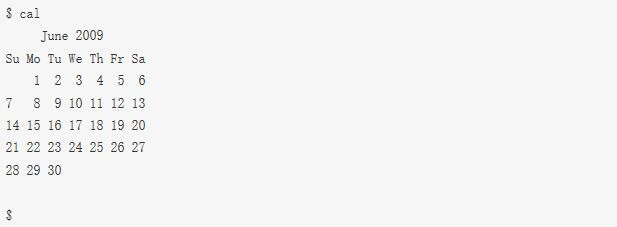
4、修改密码
Linux系统通过密码来保证数据和文件的安全,防止黑客破解和攻击。你可以通过以下方法来修改密码:
输入 password 命令。
输入你现在使用的密码。
输入新密码。注意密码不要过于简单,简单的密码往往会为入侵者大开便利之门。
确认密码,再输入一遍刚才的密码。

5、查看目录和文件
在Linux中,所有的数据都被保存在文件中,所有的文件又被分配到不同的目录;目录是一种类似树的结构,称为文件系统。 你可以使用 ls 命令来查看当前目录下的文件和目录。下面的例子,使用了 ls 命令的 -l 选项:
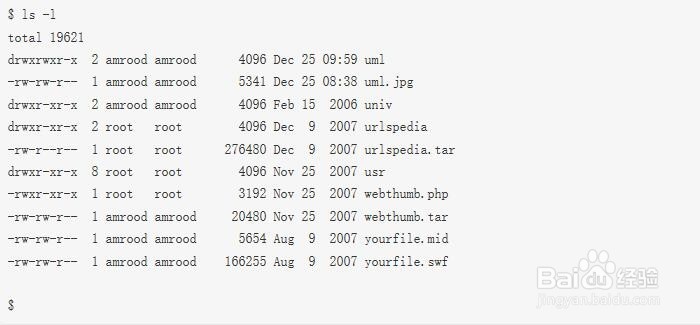
6、查看当前用户信息
登录系统后,如果你希望知道自己的用户名(用户ID),可以使用 whoami 命令:

7、查看当前在线用户
如果你希望知道当前在线的用户(同时登录到系统的用户),可以使用 users、who 和 w 命令:
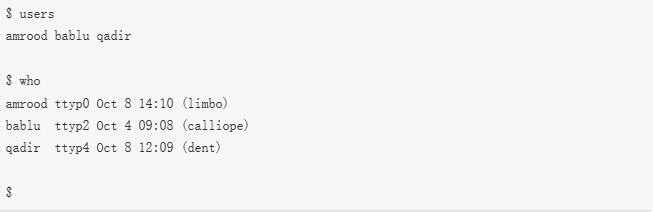
8、关闭系统(关机)
关系Linux系统可以使用下列命令;
注意:一般情况下只有超级用户和root用户(Linux系统中的最高特权用户)才有关闭系统的权限,但是给普通用户赋予相应权限也可以关闭系统。以上就是了,希望对你有帮助。
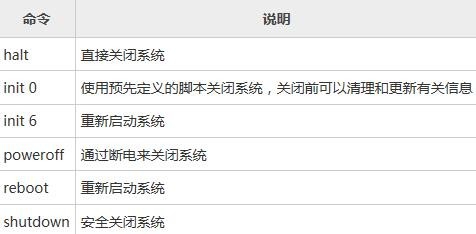
【更新日志】
Linux kernel 4.8-rc4最大的特性是修复了英特尔Skylake的电源管理bug,其他还包括一些常规的驱动更新,架构升级以及KVM更改等等。GregKroah-Hartman今天宣布了LinuxKernel3.15.3正式版完成,本次更新一如既往地带了大量问题修复,强烈建议所有LinuxKernel3.15用户尽快升级。与此同时,LinuxKernel3.14.20、LinuxKernel3.10.46和LinuxKernel3.4.96也已发布。
根据更新日志显示,LinuxKernel3.15.3带来了大量驱动升级、系统文件改进,尤其是修复了BtrfsandEXT4、randommm和Bluetooth中的bug,改进了ARM、ARM64、IA64、SPARC、PowerPC、s390和x86等架构。
LinuxKernel3.15正式版主要是对之前的RC候选版进行了驱动、网络和性能工具的修复,新增了对NetgearAirCard341U的支持,还支持了SierraWirelessQMI设备,支持NovatelE371PCIe卡,禁用了beacon过滤,修复了inet_getid()和ipv6_select_ident()漏洞,修复了长路径字符串崩溃的问题,添加了NovaTechOrionLXmchanpID……
另外,LinuxKernel3.15还修复了CPU热插拔会导致的list/CPU损坏,emac/rgmii添加了对10mbit的支持,新增了对iPad2和iPad3的支持。
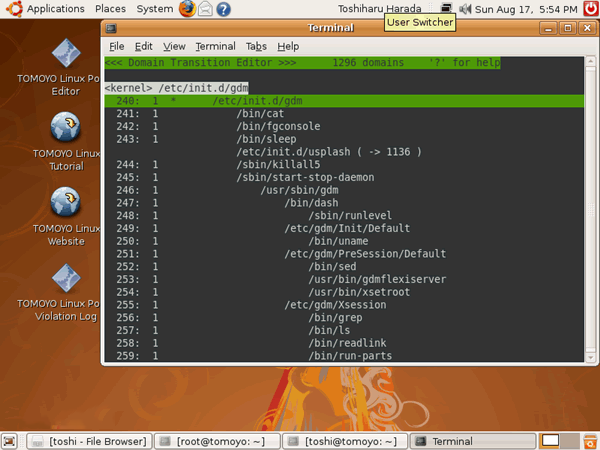
4.2
1. 正式加入AMDGPU Kernel DRM驱动,支持R9 285及其后的所有新显卡、新APU,包括最新的Fiji核心。它会暂时与Radeon DRM驱动并存。
2. Radeon DRM驱动增加支持VCE1视频编码。
3. 新增VirtIO GPU驱动,可用于红帽系统虚拟机的OpenGL/3D加速。
4. 其他大量DRM核心改进,包括MSM DRM驱动支持Adreno 306、稳定的原子模式设定、DisplayPort MST的更好支持等,但可喜的是Nouveau NVIDIA开源驱动没啥变化。
5. 初步支持Intel Broxton Atom处理器,包括Godmont CPU、Skylake级别核显。
6. 大面积清理x86 Assembly代码。
7. 支持新的ARM处理器、主板,包括飞思卡尔i.MX7D、中兴ZX296702、海思hi6220、96Boards HiKey。
8. 加密子系统支持Jitter RNG。
9. 调度器改进与调整。
10. 支持ARCv2、HS38 CPU核心。
11. F2FS文件系统加密。
12. 改进NCQ TRIM处理。
V3.17
Greg Kroah-Hartman今天宣布了开源系统 Linux Kernel 3.17 正式版完成,该版本带来很多新的特性:包括新的驱动、性能优化、改进对 Intel Broadwell 的支持等,广大开发爱好者可下载体验!
Linux kernel 3.17是一次巨大的进步,它现在能够支持AMD Radeon R9 290以及微软的Xbox控制器;允许DMA-BUF跨设备同步;支持Intel Boradwell以及Cherry Trail;支持EFI Xen Dom0引导启动;文件系统的提升等诸多亮点。同时还有消息称,即将到来的Linux Kernel 3.18还将带来许多开源图形驱动程序的更新,或许还会支持OverlayFS。
Greg Kroah-Hartman今天宣布了Linux Kernel 3.15.3正式版完成,本次更新一如既往地带了大量问题修复,强烈建议所有Linux Kernel 3.15用户尽快升级。与此同时,Linux Kernel 3.14.20、Linux Kernel 3.10.46和Linux Kernel 3.4.96也已发布。
温馨提示Linux Kernel官方下载: https://www.kernel.org





































 360云盘同步版官方下载
360云盘同步版官方下载 影音先锋
影音先锋 酷狗音乐
酷狗音乐 美图秀秀
美图秀秀 微信电脑版
微信电脑版 网易云音乐
网易云音乐 谷歌浏览器
谷歌浏览器 种子搜索神器
种子搜索神器 安卓模拟器
安卓模拟器 爱思助手
爱思助手 应用宝
应用宝 西瓜影音播放器
西瓜影音播放器 火狐浏览器
火狐浏览器 360安全卫士
360安全卫士 PDF转换成WORD转换器
PDF转换成WORD转换器 WIFI万能钥匙
WIFI万能钥匙 QQ电脑管家
QQ电脑管家 猎豹浏览器
猎豹浏览器 迅雷7
迅雷7 YY语音
YY语音